Atualizado em July 2025: Pare de receber mensagens de erro que tornam seu sistema mais lento, utilizando nossa ferramenta de otimização. Faça o download agora neste link aqui.
- Faça o download e instale a ferramenta de reparo aqui..
- Deixe o software escanear seu computador.
- A ferramenta irá então reparar seu computador.
Em nosso último post, vimos como o Hotmail melhora a filtragem de Newsletter e como reduziu drasticamente o Spam, e como também treinou sua tecnologia SmartScreen para identificar um tipo específico de Graymail. Agora, embora ele categorize tal Graymail sob vários títulos como ‘Newsletter’ , ‘Atualizações sociais’ etc, ele ainda cria uma confusão – como tais e-mails não pousam na pasta Spam, mas pousam na Caixa de entrada. É por isso que para o gerenciamento do GrayMail, o Novo Hotmail forneceu novas e poderosas ferramentas como
Sweep(Alaska)
e
Limpeza Programada
…Arkansas.
Tabela de Conteúdos
Recurso de varredura no Hotmail
Atualizado: julho 2025.
Recomendamos que você tente usar esta nova ferramenta. Ele corrige uma ampla gama de erros do computador, bem como proteger contra coisas como perda de arquivos, malware, falhas de hardware e otimiza o seu PC para o máximo desempenho. Ele corrigiu o nosso PC mais rápido do que fazer isso manualmente:
- Etapa 1: download da ferramenta do reparo & do optimizer do PC (Windows 10, 8, 7, XP, Vista - certificado ouro de Microsoft).
- Etapa 2: Clique em Iniciar Scan para encontrar problemas no registro do Windows que possam estar causando problemas no PC.
- Clique em Reparar tudo para corrigir todos os problemas
Talvez a sua caixa de entrada esteja cheia de Newsletters e Graymail que você assinou há anos – e talvez você queira agora limpar essa confusão. Hotmail fornece o recurso Sweep para varrer a desordem muito facilmente. Ao selecionar uma dessas mensagens, você pode excluir todas as mensagens semelhantes!
Basta selecionar o(s) remetente(s) e uma de suas newsletter(s). Agora no novo menu Sweep, clique em .Delete all from’.
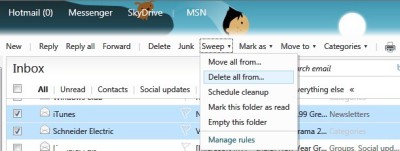
Vai pedir-lhe uma confirmação. Clique em Delete All.
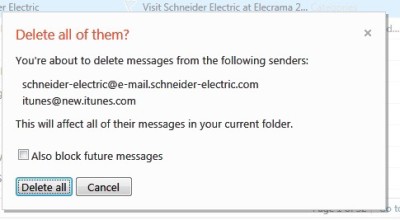
Além disso, você também pode assinalar a caixa “Também bloquear mensagens futuras”. Neste caso, você não receberá e-mails deles no futuro.
Mas se você não quiser excluí-los você pode varrer para organizar a Caixa de entrada movendo e-mails de Newsletter que você quer manter fora da Caixa de entrada normal. Para isso, selecione ‘Move all from…’
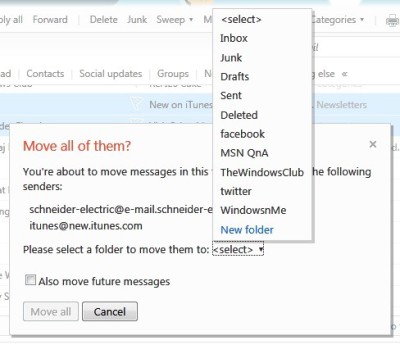
Em seguida, selecione ou crie uma nova pasta, para onde você quer que eles sejam movidos. Ao marcar ‘Também mover mensagens futuras’, suas mensagens futuras dessas IDs de e-mail serão movidas para essa pasta automaticamente.
É assim que o Hotmail varre sua bagunça da caixa de entrada.
Função de limpeza de horários no Hotmail
Agora, se você quiser adicionar algumas regras ao Sweep, para que sua caixa de entrada seja varrida automaticamente, você pode escolher ‘Schedule cleanup’ no menu Sweep.
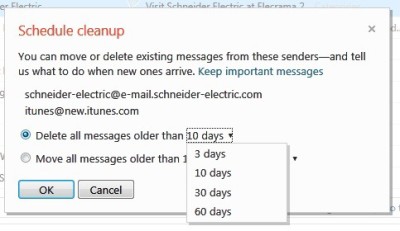
É possível mover ou eliminar mensagens existentes desses emissores e configurar regras automatizadas, como Eliminar ou mover mensagens em intervalos selecionados. Você pode mover ou excluir e-mails com mais de 3, 10, 30 ou 60 dias. Essa limpeza agendada ocorrerá à medida que o novo e-mail chegar. Assim, mantendo as Newsletters mais recentes, você está apagando/movendo o resto, definindo uma regra. Simples e limpo !
Experimente estes recursos legais do Novo Hotmail e mantenha sua caixa de entrada desordenada com o máximo de facilidade.
RECOMENDADO: Clique aqui para solucionar erros do Windows e otimizar o desempenho do sistema
O autor Davi Santos é pós-graduado em biotecnologia e tem imenso interesse em acompanhar os desenvolvimentos de Windows, Office e outras tecnologias. Silencioso por natureza, é um ávido jogador de Lacrosse. É recomendável criar primeiro um Ponto de Restauração do Sistema antes de instalar um novo software e ter cuidado com qualquer oferta de terceiros durante a instalação do freeware.
